Reklama
Komentovanie fyzickej knihy - označovanie dôležitých pasáží, zvýrazňovanie špeciálnych slov, písanie poznámok na okraj - je dobrý spôsob, ako ju natrvalo znehodnotiť. Našťastie anotácie nie sú také deštruktívne, keď sa čítajú digitálne alebo na webe.
Správne druhy anotácií na správnom mieste vám môžu pomôcť zapamätať si viac a byť produktívnejší. Poznámky na webe sú užitočné aj vtedy, keď spolupracujete na dokumentoch s tímom.
Ako vám však anotácie pomôžu? A ako môžete začať komentovať to, čo čítate, spôsobom, ktorý nie je zložitý alebo nepohodlný? Tu je všetko, čo potrebujete vedieť o anotáciách v digitálnom veku.
Čo je anotácia?
Anotácia je ozdobné slovo pre „označenie vety, odseku, stránky alebo čohokoľvek iného“. Existujú rôzne nástroje na označovanie, pomocou ktorých môžete anotovať, čo ste vy čítajú: podčiarknite vetu, použite zvýrazňovač, pridajte komentár so šípkou, vlajku so symbolom, nakreslite tvar okolo nej, označte na ňom poznámku Post-It, atď.
Koncept anotácie zostáva rovnaký bez ohľadu na to, ktoré médium používate, ale dostupné nástroje na vytváranie týchto anotácií sa môžu líšiť. Viac o tom neskôr v tomto článku.
Ako sú anotácie užitočné?
Keď označíte text, v skutočnosti máte rozhovor s tým, čo čítate. Anotácia je dôležitá z piatich hlavných dôvodov:
- Zlepšuje to vaše porozumenie čítania.
- Pomáha vám zapísať reakciu a spojiť nápady.
- To vám umožní filtrovať dôležité podrobnosti pre výskum a vyvolanie.
- Môže vám to pomôcť lepšie si predstaviť informácie.
- Zlepšuje spoluprácu.
Pomysli na to takto: Čítanie je pasívna aktivita. na porozumieť a zapamätať si informácie Ako si zapamätať, čo čítate pomocou jednoduchých nástrojovČítanie viac vám nepomôže, ak si nedokážete udržať nič, čo ste si prečítali. Tieto tipy použite vtedy, keď je pre vás ťažké zapamätať si, čo čítate. Čítaj viac , musíte sledovať, čo čítate, a prepojiť ho s vedomosťami, ktoré už máte. Musíte tiež označiť časti, ktorým nerozumiete, aby ste sa k nim mohli neskôr vrátiť. Stručne povedané: musíte sa stať aktívnym čitateľom.
Váš mozog musí spracovať informácie. Akt anotácie je jednou z najdôležitejších, ale základných schopností, ktoré môžu pomôcť každému, od materských škôl po PhD.
Nezabudnite však na jednu výhradu: Anotácie sú najúčinnejšie, ak sa robia striedmo a účelne. Neukladajte príliš veľa dôrazov.
Ako anotovať ebook
Komentovanie ebook je jednoduché. Všetky elektronické čítačky majú vstavané nástroje na vytváranie poznámok. Podporujú ich aj ďalšie funkcie zapisovania poznámok. Pozrime sa, ako tento proces funguje v troch populárnych programoch na čítanie:
Anotácie v aplikáciách Mobile Kindle
Už sme vám ukázali, ako na to nastaviť a používať Kindle Paperwhite Ako nastaviť a používať Kindle PaperwhiteMáte práve nový Kindle Paperwhite? Ak je to tak, tu je náš sprievodca nastavením, používaním a vyladením nastavení Kindle. Budete majstrom v žiadnom momente! Čítaj viac . Pridávanie poznámok k bloku textu je jednoduchá záležitosť, keď potiahnete prstom po texte a zvýrazníte ho. Aplikácia Kindle pre Android a iOS sa tiež riadi rovnakou metódou.
- Otvorte aplikáciu Kindle a potom klepnutím na knihu knihu otvorte (snímka obrazovky je z iOS).
- Slovo, vetu alebo odsek zvýraznite tak, že ich vyberiete potiahnutím prstov.
- Akonáhle zdvihnete prst z obrazovky, objaví sa lišta nástrojov na zvýraznenie.
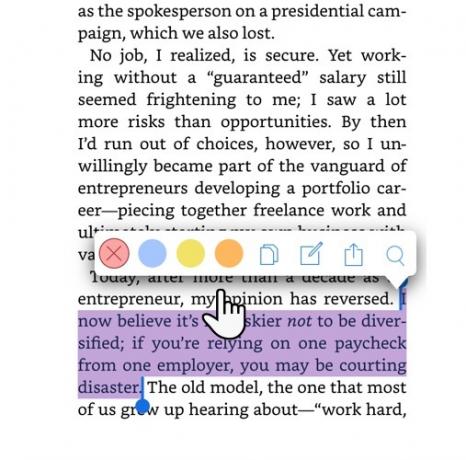
- Na rozdiel od Kindle Paperwhite môžete vyberte farbu pre zvýraznenie. Môžete tiež kliknúť na ikonu kópie alebo klepnite na ikonu Poznámky na pridanie vlastných myšlienok do anotovaného textu. Nezabudnite klepnúť na ikonu Uložiť po zadaní poznámky.
Všetky poznámky a zvýraznenia si môžete prezerať v aplikácii aj na svojej Stránka účtu Amazon Kindle.
Anotácie v iBooks
Predvolená čítačka elektronických kníh spoločnosti Apple vám ponúka jeden z najčistejších zážitkov z čítania na svojich zariadeniach. Metóda anotácie textu je podobná aplikáciám Kindle s jedným malým rozdielom. Môžete si vybrať inú farbu pre zvýraznenie a pridať poznámky. Ale tiež vám to umožňuje podčiarknutý text.
- Otvorte knihu pomocou aplikácie iBooks v počítačoch Mac, iPhone alebo iPad.
- Slovo, vetu alebo odsek zvýraznite tak, že ich vyberiete potiahnutím prstov.
- Klepnutím na výber zobrazíte panel s nástrojmi anotácií. Vyberte farbu pre zvýraznenie alebo použite funkciu podčiarknutia. Klepnutím na ikonu Poznámky môžete do výberu pridať aj poznámku.
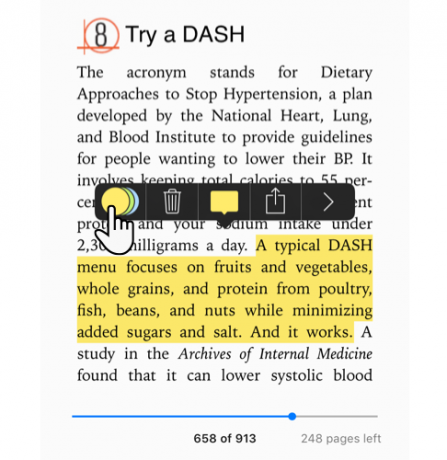
- Skontrolujte všetky poznámky a zvýraznenia na zariadení iOS klepnutím na ikonu ponuky (tri vodorovné pruhy vľavo hore) a potom na ikonu Poznámky tab. Aplikácia MacBook iBooks má špeciálne tlačidlo Notes.
Tip: Na označenie kódu anotácií použite rôzne farby. Napríklad ružové zvýraznenie môže byť použité na zobrazenie pochybností alebo dotazu, zatiaľ čo zelené zvýraznenie môže byť na nápad, ku ktorému sa pripájate.
Knihy Google Play
K knihe môžete zvýrazniť a pridať poznámky pomocou počítača alebo aplikácie Knihy Google Play Knihy Google. Táto metóda je opäť podobná aplikácii iBooks.
Ako anotovať dokument PDF
Dobrou správou je, že väčšina sa sústreďuje na anotovanie dokumentov PDF, pretože je to najviac zdieľaný formát. Anotácia je tiež predvolená sada funkcií bežných nástrojov, ktoré sa nachádzajú v systémoch Windows aj MacOS. Pozrime sa, čo je zabudované.
Pridávanie poznámok do PDF v systéme Windows 10
Microsoft Edge sa stal prvým prehliadačom, ktorý natívne umožňoval anotácie PDF. Aktualizácia Windows 10 Fall Creators Update priniesla anotácie PDF a zvýraznenie a poznámky. farbenie obsahujú aj ďalší kľúčový nástroj, ktorý umožňuje anotovať súbory PDF, webové stránky a dokonca aj súbory EPUB. Farbenie na dotykových obrazovkách však funguje lepšie.
- Pravým tlačidlom myši kliknite na dokument PDF a vyberte položku Otvorte pomocou> Microsoft Edge.
- Zvýraznením textu zobrazíte ponuku anotácií so štyrmi možnosťami. Vyberte farbu zvýrazňovača, pridajte poznámku, skopírujte text alebo kliknutím na tlačidlo Cortana otvorte rozbaľovaciu ponuku, aby ste preskúmali slovo alebo text.
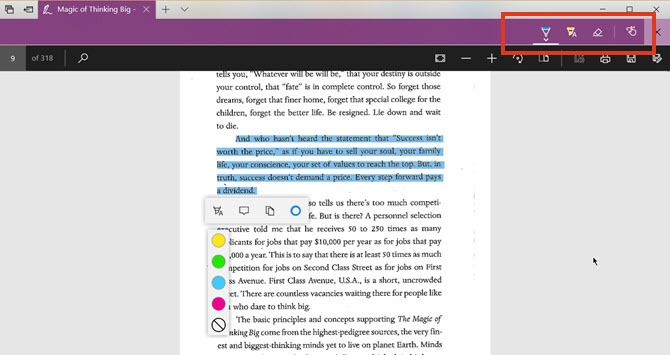
- Ak chcete použiť farbenie Možnosti kliknite na tlačidlo Pridať poznámky v ponuke (naľavo od tlačidla Zdieľať). Vyberte PDF s guľôčkovým perom, zvýrazňovačom textu, gumou alebo dotykovým písaním. Vyberte farbu z palety dostupnej pod ikonou Guľôčkové pero.
Schopnosť anotácie je spravodlivá ďalší dôvod na používanie prehliadača Edge 10 dôvodov, pre ktoré by ste teraz mali používať Microsoft EdgeMicrosoft Edge predstavuje úplnú prestávku od značky Internet Explorer a zabíja tým 20-ročný rodokmeň. Preto by ste ho mali používať. Čítaj viac ako sekundárny prehliadač na vašom počítači.
Pridávanie poznámok do PDF v systéme Mac
Aplikácia Preview na vašom MacOS je jedným z podceňovaných nástrojov. Ponuka značiek v ukážke je jednou z jej užitočnejších funkcií. Môžete ich použiť na zanechanie informácií pre seba alebo na navrhnutie zmien v dokumente PDF počas spolupráce.
- Ísť do Zobraziť> Zobraziť panel s nástrojmi na označenie alebo kliknite na ikonu (skicárske pero) v pravom hornom rohu.
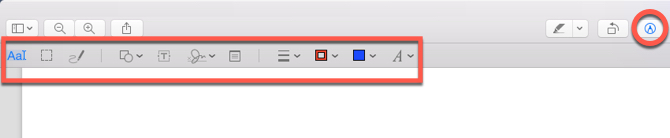
- Použite nástroje na výber a označovanie poznámkami PDF. Môžete použiť typ, skicu, kreslenie, použitie tvarov, pridávanie poznámok, podpisovanie a zmenu formátu pre všetkých.
- cvaknutie hotový po dokončení označovania PDF.
Aplikácia Preview obsahuje všetky zvončeky a píšťalky. Môžete dokonca vytvárať, zlúčiť a rozdeliť dokumenty PDF Ako vytvárať, zlúčiť, rozdeliť a označiť dokumenty PDF v počítačoch MacNeplaťte za softvér PDF! Na počítači Mac môžete bezplatne prevádzať dokumenty, zlúčiť alebo rozdeliť súbory PDF a vyplniť anotácie a podpísať formuláre. Čítaj viac s tým.
Ako anotovať obrázok
Nástroje na anotáciu obrázkov sú na webe desiatky. Preto ich nebudeme podrobne popisovať. Akýkoľvek dobrý nástroj na snímanie obrazovky by vám umožnil pridať komentár k obrázku. Môžete sa vrátiť Apple Preview na MacOS a Maľovanie na Windows.
Tu je niekoľko ďalších vecí, ktoré si môžete vyskúšať:
- Canva (Web)
- IrfanView (Windows)
- Droplr (Mac)
- Master obrazovky (Android)
- Annotable (IOS)
Nezabúdajme na dva z najlepších bezplatných nástrojov typu všetko v jednom, ktoré nám umožňujú jednoduchým spôsobom anotovať obrázky a dokumenty: disk Google Ako ľahko spolupracovať na Disku Google pomocou anotácie onlineK dispozícii sú špecializované webové anotácie, ktoré sa integrujú s Diskom Google a uľahčujú komunikáciu s ostatnými o vašom dokumente. Pozeráme sa na najlepšie anotačné nástroje pre Disk Google. Čítaj viac a Evernote.
Ako anotovať web
Väčšina našich čítaní je na webe. Nástroj na anotáciu vám pomôže pridať kontext k tomu, čo čítate. opäť platí, Microsoft Edge a jeho sada nástrojov na označovanie umožňujú vám písať poznámky, čmáranice a zvýrazňovať aj na webové stránky. Existuje však veľká šanca, že väčšinu svojho prehliadania robíte v prehliadači Google Chrome. Prehliadaču chýbajú natívne anotácie, ale je tu dostatok rozšírení na vyplnenie medzery.
Tu je niekoľko najlepších rozšírení na anotovanie webových stránok.
- parník
- Beanote
- hypotéza
- Diigo Web Collector
- Úžasné Screenshot
- Nimbus Capture
- qSnap
Tip: Ak používate Firefox, pozrite sa na Screenshoty prehliadača Firefox od Mozilly, ktorá má základné vstavané anotácie so snímkami obrazovky.
Anotácie v skratke: Označte, ponechajte a vyvolajte
Nestačí len začať s anotáciou všetkého - čo musíte dosiahnuť správnym spôsobom, aby ste dosiahli čo najlepšie výsledky.
veda dôrazne odporúča že si nebudete robiť poznámky na počítači. Namiesto toho použite dlhé ruky. Dokonca aj potom vám anotácia môže urobiť úvodnú správu, keď zbierate informácie. Potom ich odovzdajte do vlastných spracovateľských a analytických mozgových buniek.
Napríklad používam nástroje na vytváranie poznámok spomaliť rýchlosť mojej vlastnej zábudlivosti Ako ľahko organizovať a pamätať si všetky Life Hack tipy, ktoré čítateZabúdame na veci, ak ich neopakujeme. To je zlá správa pre nekonečné slová múdrosti, ktoré čítame každý deň. Dobrou správou je, že zábudlivosť môže byť porazená. Čítaj viac . Web nás môže upútať informáciami, ale poskytuje nám aj nástroje na jeho inteligentné spravovanie.
Saikat Basu je zástupcom redaktora pre internet, Windows a produktivitu. Po odstránení špiny programu MBA a desaťročnej marketingovej kariéry je teraz zanietený tým, že pomáha ostatným vylepšiť ich schopnosti rozprávať príbehy. Dáva pozor na chýbajúcu čiarku Oxford a nenávidí zlé snímky obrazovky. Ale jeho myšlienky upokojujú fotografie, Photoshop a produktivita.